win10网络限速设置 Win10网络限速解除方法
更新时间:2024-10-11 10:20:30作者:zsbaocheng
Win10网络限速设置是很多用户在使用电脑时常常遇到的问题,特别是在下载或在线游戏时,网络限速会导致下载速度变慢、游戏卡顿等情况,给用户带来不便。通过一些简单的设置和方法,我们可以很容易地解除Win10网络限速,提升网络速度和稳定性。接下来我们将介绍一些有效的解除Win10网络限速的方法,帮助用户更流畅地使用电脑。
解决办法:1.首先,按键盘上的“win+r”快捷键。打开“运行”窗口,输入“gpedit.msc”命令,在点击“确定”;
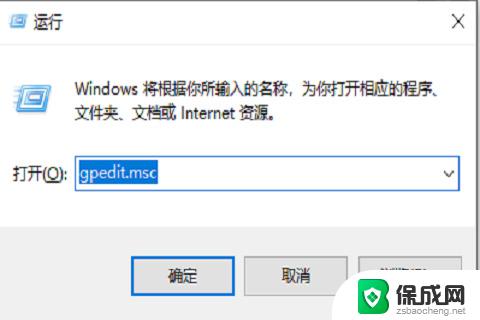
2.然后,在点击“windows设置”选项。在找到“基于策略的Qos”选项;
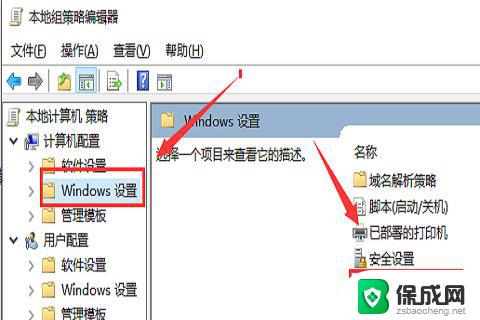
3.接着,右键点击“基于策略的Qos”选项,选择“高级Qos设置”;
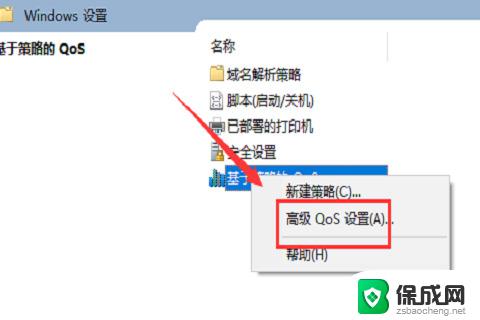
4.勾选“指定入站tcp吞吐量级别”,选择“级别3”,点击“确定”;
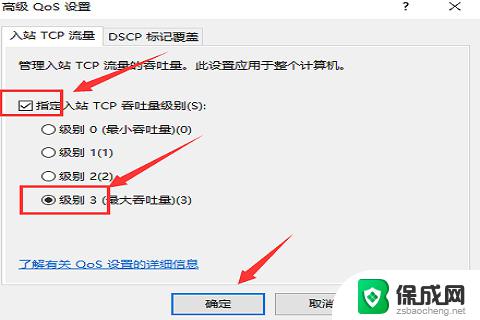
5.回到刚才的界面,选择“管理模板”。点击“网络”-“Qos数据包计划程序”,双击“限制可保留带宽”;
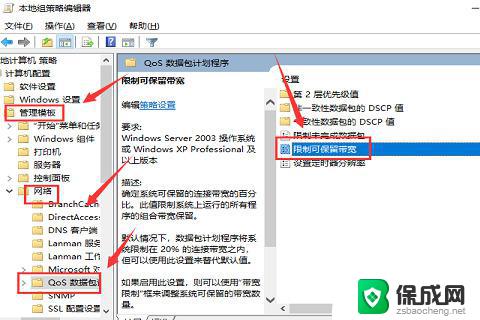
6.最后,选择“已启用”将带宽限制设定为“0”,点击“确定”就可以了。
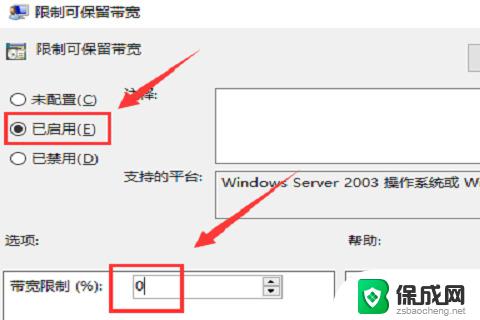
以上就是win10网络限速设置的全部内容,如果您遇到这种情况,可以按照以上方法来解决问题,希望这些方法能够帮助到大家。
win10网络限速设置 Win10网络限速解除方法相关教程
-
 win10网络全双工 如何在Win10下设置双网工模式提升网速
win10网络全双工 如何在Win10下设置双网工模式提升网速2024-02-27
-
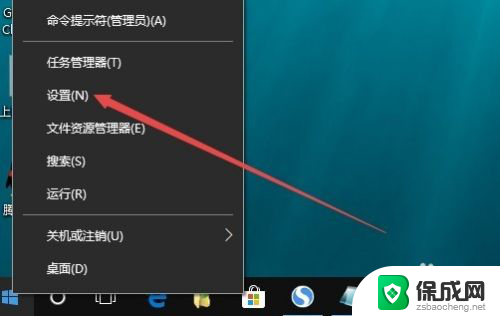 如何重置win10网络设置 win10网络配置重置方法
如何重置win10网络设置 win10网络配置重置方法2024-05-12
-
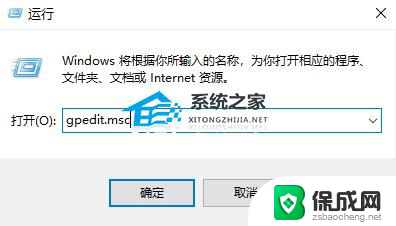 win10控制面板网络设置打不开 Win10网络设置无法打开怎么办
win10控制面板网络设置打不开 Win10网络设置无法打开怎么办2024-07-04
-
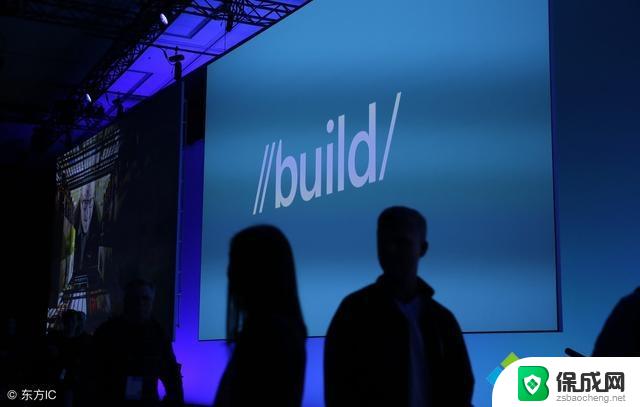 win10释放网络 Win10系统释放磁盘空间的快速方法
win10释放网络 Win10系统释放磁盘空间的快速方法2024-07-07
-
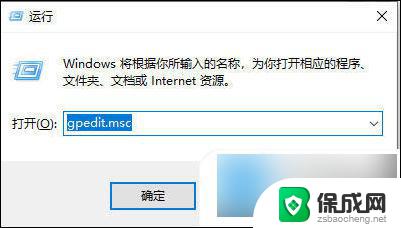 电脑网速慢怎么解决win10 电脑网速慢解决方法
电脑网速慢怎么解决win10 电脑网速慢解决方法2024-07-25
-
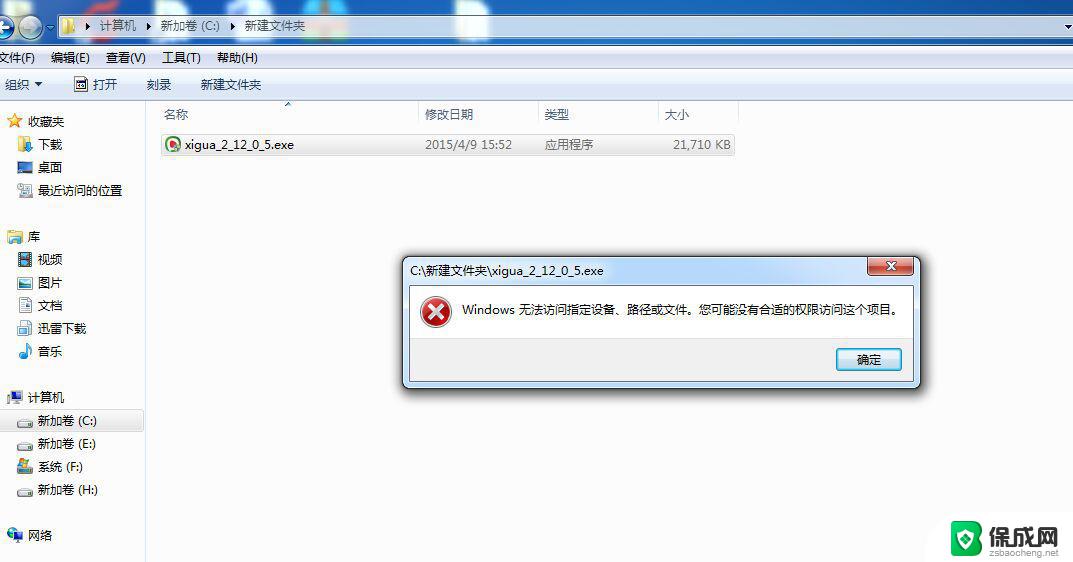 win10无法访问.你可能没有权限使用网络资源 win10无法连接网络资源怎么办
win10无法访问.你可能没有权限使用网络资源 win10无法连接网络资源怎么办2024-03-23
- ipv4ipv6无网络访问权限是什么意思 如何解决笔记本电脑显示ipv4和ipv6无网络访问权限问题
- 网上邻居无法访问,没有权限使用网络资源,服务尚未启动 网上邻居无法访问权限问题
- win10软件访问公用网络改为家庭网络和个人网络 win10如何将公用网络改为家庭网络
- vm安卓虚拟机如何连接网络 VMware虚拟机网络设置方法
- 英伟达还能牛多久?2021年英伟达最新动态及未来发展趋势分析
- 如何有效升级显卡以提升游戏性能和图形质量:详细教程和实用技巧
- 英伟达中国打造国产GPU,摩尔线程冲刺IPO,估值超255亿
- 详细教程:Win10系统激活的多种方法与步骤,最新有效激活方法大揭秘
- 微软下跌1.41%,报416.59美元/股,市值跌破2.5万亿美元
- 详细步骤教你如何在Win7系统中进行系统还原,轻松恢复系统设置
新闻资讯推荐
- 1 微软下跌1.41%,报416.59美元/股,市值跌破2.5万亿美元
- 2 详细步骤教你如何在Win7系统中进行系统还原,轻松恢复系统设置
- 3 聊聊游戏本该怎么选择CPU(处理器):如何挑选最适合游戏的处理器?
- 4 AMD致命一击 将在移动平台上3D缓存,提升游戏体验
- 5 初探微软Win10/Win11新版Terminal,AI提升终端命令体验,全面解析最新终端技术革新
- 6 2024年11月CPU横评及选择推荐指南:最新CPU性能排名及购买建议
- 7 英伟达现在为什么甩AMD几条街了?来看看原因-详细分析两家公司的竞争优势
- 8 英伟达盘中超越苹果,再次成为全球市值最高公司,市值超过2.3万亿美元
- 9 微软宣布Win10系统将退休,如何应对升级问题?
- 10 微软上涨1.25%,报411.435美元/股,市值再创新高
win10系统推荐
系统教程推荐
- 1 惠普笔记本电脑如何重装系统win10 惠普笔记本如何重装win10系统教程
- 2 win11怎样调出分屏 笔记本如何实现分屏显示
- 3 win11如何设置不休眠 Win11电脑不休眠设置方法
- 4 来电对方听不到声音,我听得到怎么回事 手机通话时对方听不到我的声音怎么办
- 5 word怎么改名字 Office用户名如何修改
- 6 电脑怎么样添加打印机 Win10正式版如何添加打印机驱动
- 7 一插电源电脑就自动开机 电脑接通电源后自动开机怎么办
- 8 微软surface人脸识别怎么设置 面部识别设置安全性
- 9 0xc0000225 win10 修复 Windows 10 错误代码0xC0000225修复方法
- 10 win7台式系统重装 我的台式电脑如何重新安装win7系统